- Autore Jason Gerald [email protected].
- Public 2024-01-19 22:13.
- Ultima modifica 2025-01-23 12:21.
Questo articolo spiega come aggiungere una foto o un video statico a un video in movimento con tracciamento del movimento in Adobe After Effects.
Fare un passo
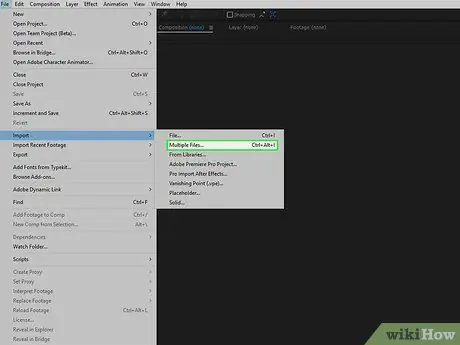
Passaggio 1. Inserisci il file in After Effects
Apri After Effects, quindi procedi come segue:
- Crea un nuovo progetto facendo clic su File, scegliere Nuovoe facendo clic su Nuovo progetto.
- Clic File
- scegliere Importare
- Clic File multipli…
-
Tieni premuto Ctrl o Comando mentre fai clic sul file che desideri importare.
Se il file si trova in un posto diverso, devi fare clic File > Importare > File multipli… di nuovo e selezionare il file.
- Clic Aprire
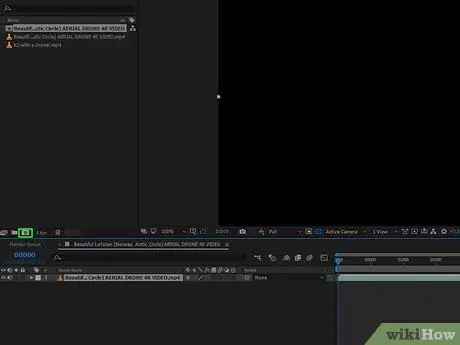
Passaggio 2. Crea una nuova composizione per il tuo video
Fai clic e trascina il file video dalla sezione "Nome" fino all'icona "Composizione", che è un cerchio rosso, verde e blu, quindi rilascia il video. Il video apparirà nel mezzo di Adobe After Effects.
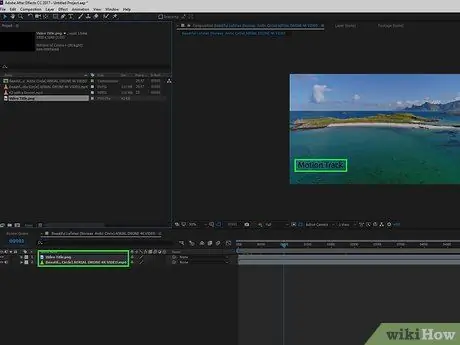
Passaggio 3. Aggiungere un file di traccia di movimento al progetto
Fai clic e trascina il video o la foto dalla sezione "Nome" nel riquadro del progetto nell'angolo in basso a sinistra della finestra e assicurati che il file si trovi sopra il titolo del video.
- Il corretto posizionamento garantirà che il file tracciato dal movimento rimanga nella parte superiore del video, invece di essere nascosto dietro di esso.
- Se rilasci un file sotto il titolo del video, fai clic e trascina il file verso l'alto per riorganizzare l'ordine dei due.
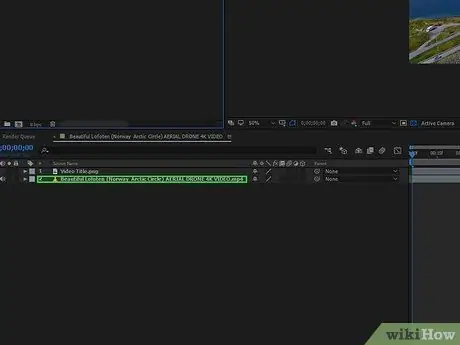
Passaggio 4. Scegli un titolo per il video
Fare clic sul titolo del video in basso a sinistra della finestra.
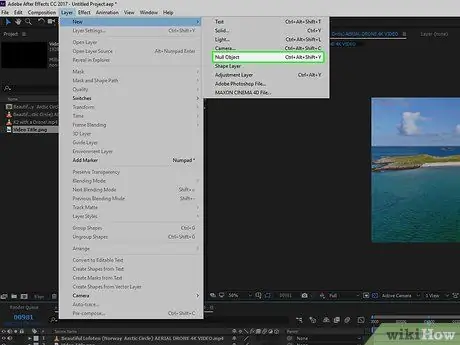
Passaggio 5. Crea un "oggetto nullo"
Questo sarà l'obiettivo di tracciamento del movimento:
- Clic strati
- scegliere Nuovo
- Clic Oggetto nullo
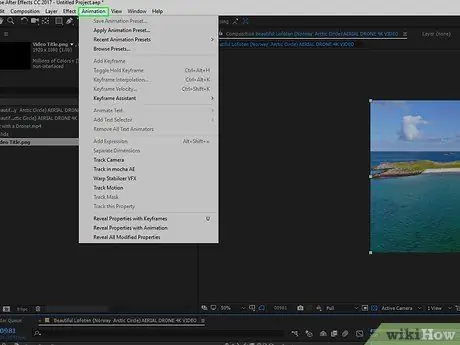
Passaggio 6. Aggiungi un'animazione di tracciamento del movimento
Riseleziona il titolo del video facendo clic su di esso nell'angolo inferiore sinistro della finestra, quindi procedi come segue:
- Clic Animazione
- Clic Traccia movimento
- Se il pulsante Traccia movimento è disattivato, assicurati che il video sia selezionato facendo clic sul suo titolo nel riquadro del progetto.
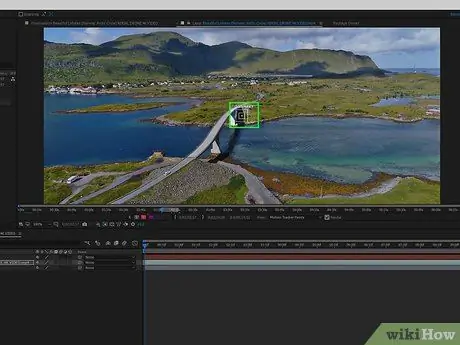
Passaggio 7. Posizionare il rilevatore di movimento
Nella finestra principale, fai clic e trascina l'icona a forma di scatola nella posizione in cui desideri monitorare il movimento del file.
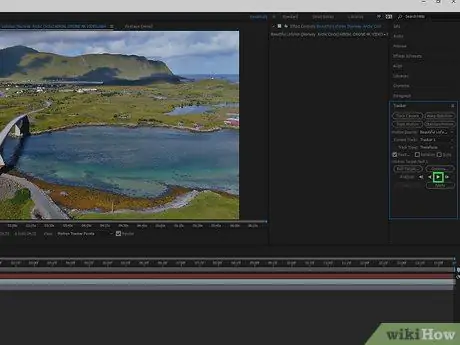
Passaggio 8. Registrare i passaggi del rilevatore di movimento
Nella finestra "Tracker" nell'angolo in basso a destra, fai clic sul pulsante "Riproduci"
quindi lascia che il video venga riprodotto.
Se non vedi il riquadro "Tracciamento" qui, fai clic su di esso finestre nella parte superiore dello schermo, quindi seleziona l'opzione inseguitore.
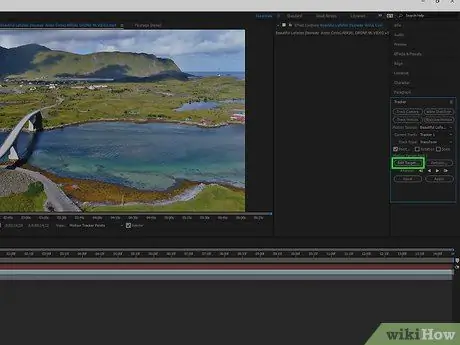
Passaggio 9. Fare clic su Modifica destinazione…
Si trova nella parte inferiore della finestra "Tracker".
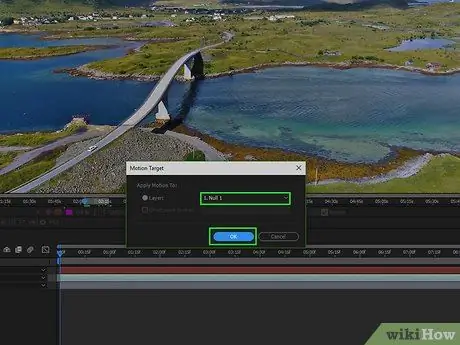
Passaggio 10. Seleziona "Oggetto nullo"
Fare clic sulla casella a discesa nella parte superiore del menu visualizzato, quindi fare clic su nullo 1 nel menu a discesa esistente. Clic ok.
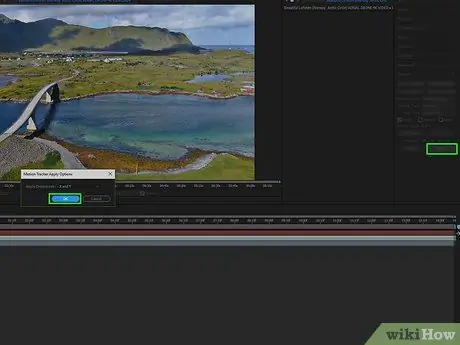
Passaggio 11. Applicare le modifiche
Clic Applicare nella sezione "Tracker" della finestra, quindi fare clic su ok.
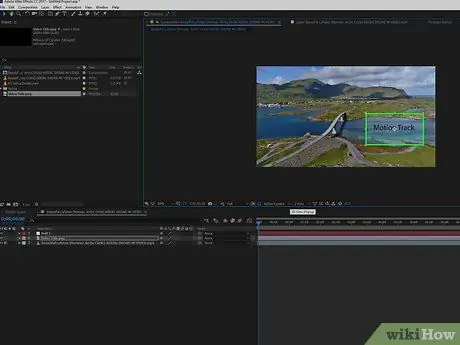
Passaggio 12. Posizionare il file a cui si desidera assegnare una traccia di movimento
Fare clic e trascinare il file nell'"Oggetto nullo" nella finestra principale.
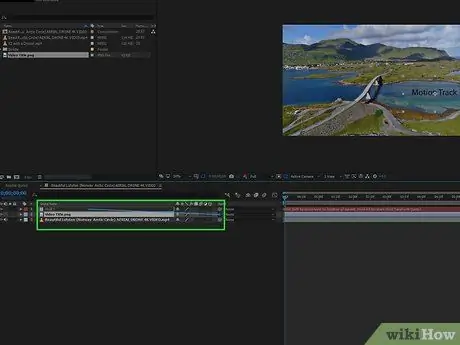
Passaggio 13. Collega il file con "Oggetto nullo"
Nel riquadro del progetto nell'angolo in basso a sinistra di After Effects, fai clic e trascina l'icona a spirale a destra del nome del file nel titolo. nullo 1, quindi rilascia il mouse.
- Questo processo è chiamato "Parenting" e assicurerà che il tuo file sia tracciato dal movimento insieme all'"Oggetto Null".
- Quando trascini il mouse lontano dall'icona a spirale, viene visualizzata una linea dietro il cursore.
Suggerimenti
- Migliore è la qualità di registrazione, più facile è creare tracce di movimento fluide e professionali.
- Ci vuole esperienza per essere in grado di selezionare punti facili da tracciare in foto/video. Se quel punto non funziona bene, prova un altro punto.






